
Часть 2 / презентации / Контур администрирования / Материалы / Доп. материалы / proizv_obuch
.pdf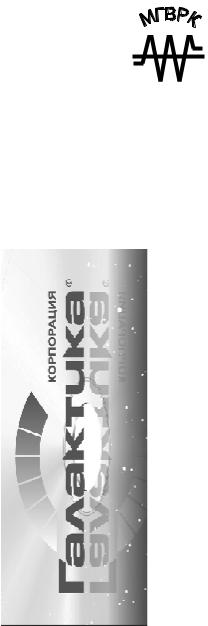
ПРОИЗВОДСТВЕННОЕ ОБУЧЕНИЕ
ПРАКТИКУМ
комплексПрограммный«ГАЛАКТИКАERP»– |
ЧАСТЬ 5 |
Бухучет |
|
управлениясистемапредприятиемверсия8.10)( |
|
|
в системе «Галактика» |
|
МИНСК 2008 |
МИНИСТЕРСТВО ОБРАЗОВАНИЯ РЕСПУБЛИКИ БЕЛАРУСЬ УЧРЕЖДЕНИЕ ОБРАЗОВАНИЯ
«МИНСКИЙ ГОСУДАРСТВЕННЫЙ ВЫСШИЙ РАДИОТЕХНИЧЕСКИЙ КОЛЛЕДЖ»
ПРОИЗВОДСТВЕННОЕ ОБУЧЕНИЕ
Практикум
для студентов специальности 1-08 01 01-08 «Производственное обучение. (Экономика и управление)»
В пяти частях
ЧАСТЬ 5
Бухучет в системе «Галактика»
МИНСК 2008
1
УДК 657.22(075) ББК 65.052.21я7 П80
Рекомендовано к изданию кафедрой информатики и Научно- методическим советом Учреждения образования «Минский го- сударственный высший радиотехнический колледж» (протокол № 8 от 16.04.2008 г.)
С о с т а в и т е л ь В. Г. Лукьянец, доцент кафедры информатики МГВРК,
канд. техн. наук, доцент
Р е ц е н з е н т Г. Н. Сицко, зав. кафедрой экономики и управления МГВРК,
канд. физ.-мат. наук, доцент
Производственное обучение : практикум для студентов П80 специальности 1-08 01 01-08 «Производственное обучение.
(Экономика и управление)» : в 5 ч. Ч. 5 : Бухучет в системе «Галактика» / сост. В. Г. Лукьянец. – Мн. : МГВРК, 2008. – 118 с.
ISBN 978-985-6851-52-3
Цель практикума – оказать помощь студентам в освоении дисциплины «Производственное обучение».
Практикум позволяет студентам ознакомиться с основными приемами ведения бухгалтерского учета в системе управления предприятием «Галактика».
УДК 657.22(075) ББК 65.052.21я7
© Лукьянец В. Г., составление, 2008 ISBN 978-985-6851-52-3 © Оформление. Учреждение образо- вания «Минский государственный высший радиотехнический кол-
ледж», 2008
2
История развития и основные возможности системы «Галактика»
Первоначально система «Галактика» создавалась коллекти- вом разработчиков Института технической кибернетики г. Мин- ска (ныне ТОП СОФТ г. Минск). В 1984–1985 годах данным коллективом была разработана библиотека, расширяющая воз- можности вычислительной системы по манипуляции с данными. Это программное обеспечение и было положено в основу базо-
вого системного программного обеспечения будущей системы и используется до сих пор.
В 1986 году были написаны первые заказные модули и под этот проект была создана фирма «Новый Атлант» в Москве. «Новый Атлант» и дочерние фирмы (представительства в регио- нах и сервисные организации) занимаются разработкой самой системы и сбытом, а ТОП СОФТ – разработкой системного про- граммного обеспечения. К 1993 году набралось достаточно много модулей, и фирма «Новый Атлант» заявила о существовании ин- тегрированной системы «Галактика». Когда в 1996–1998 годах начались разговоры об ERP-MRP системах, эти модули стали на- зывать ERP системой, и была создана корпорация «Галактика».
Система «Галактика» характеризуется уникальным сочета-
нием передовых западных стандартов управления и поддержкой российской специфики. Это гарантирует заказчикам «Галакти- ки» эффективное решение управленческих и учетных задач в условиях быстро меняющейся бизнес-среды.
Корпорация «Галактика» предлагает спектр систем для ав- томатизации управления и учета. Решения «Галактики» адресо- ваны разным по масштабам и видам деятельности предприяти- ям, компаниям, организациями, учреждениям и учитывают спе- цифические потребности небольших фирм, динамично разви-
3

вающихся средних компаний, крупных холдингов и корпораций:
∙«Галактика» – ERP-система для крупных и средних пред- приятий – полномасштабная комплексная автоматизация бизнес- процессов;
∙«Галактика-Прогресс» – специальное предложение для не- больших и средних предприятий – решение основных управлен- ческих задач;
∙«Галактика-Старт» – для небольших предприятий – быст- рая и экономичная автоматизация основных бизнес-процессов;
∙«Галактика ZOOM» – хранилище информации, получение данных и аналитическая обработка больших массивов инфор- мации.
Система «Галактика» в едином информационном простран- стве поддерживает задачи:
∙ведения бухгалтерского и налогового учета;
∙управления логистикой;
∙управления финансами;
∙управления производством;
∙управления взаимоотношениями с клиентами;
∙управления персоналом.
Бухгалтерский контур поддерживает автоматизацию всего комплекса задач бухгалтерского учета, в том числе в территори- ально распределенных компаниях, холдингах, на предприятиях различных отраслей и масштабов деятельности. Бухгалтерский учет ведется в полном соответствии с текущими законодатель- ными актами России, Беларуси, Украины, Казахстана, Молдовы и Узбекистана.
Единое информационное пространство системы обеспечивает автоматизированное отражение проведенных хозяйственных опе- раций в регистрах бухгалтерского и управленческого учета. Эта
задача решается с помощью механизмов типовых хозяйственных и финансовых операций. Результатом обработки хозяйственных
операций являются бухгалтерские проводки для бухгалтерского учета и финансовые операции для управленческого учета.
С 1995 года корпорация «Галактика» сотрудничает с вузами стран СНГ, помогая готовить специалистов, владеющих совре- менными информационными и управленческими технологиями.
В рамках этой программы и были использованы методические материалы для разработки данного практикума.
Введение. Интерфейс пользователя
В своей рабочей папке создайте папку Galaktika и скопируй- те в нее папку Data и ярлык «Галактика8.10-Stud» из C:\GAL810\
или C:\Program Files\Galaktika Corp\GAL810\DATA. В свойствах ярлыка в строке «Рабочая папка» укажите путь к папке Galaktika, например, D:\Work\0101\Galaktika\ и переименуйте ярлык – Галактика (Номер группы), например, Галактика 0101. Запусти- те программу с помощью этого ярлыка.
Внимание! Наклонным шрифтом и значком Ü в тексте пособия отмечены методические указания, разъясняющие ход выполнения за- дания.
Ü Методические указания
После запуска системы «Галактика» на экране отобража- ется окно программы и главное меню (рис. 1). Главное меню – это панель с набором экранных кнопок, с помощью которых можно запустить нужный модуль. Модуль представляет собой
функциональную настройку для решения определенного класса задач. Наименование и функции модуля можно узнать из всплы- вающей подсказки. Для того чтобы увидеть модули, не помес- тившиеся на экране, можно воспользоваться кнопками на кон- цах панели. К нужному модулю можно также перейти из окна программы через меню Сервис Þ Главное меню.
Строка меню
Главное
меню
Инструменты
Выход
Развернут пункт Главное меню в меню «Сервис»
Рис. 1. Главное окно и панель главного меню системы
4 |
5 |
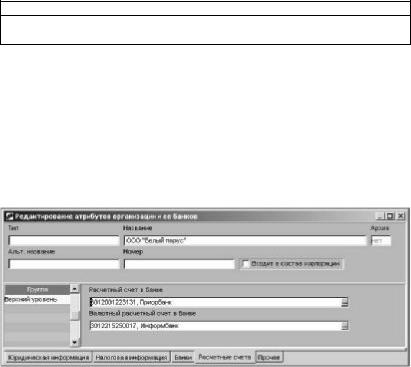
Кнопки Главного меню снабжены всплывающими подсказ- ками, которые появляются при установке указателя мыши на кнопку меню. Всплывающая подсказка содержит название мо- дуля, соответствующего кнопке, и краткое описание функций, выполняемых данным модулем.
Для перемещения панели Главного меню необходимо уста- новить указатель мыши на логотип корпорации «Галактика» на главном меню, нажать левую кнопку мыши и, удерживая ее, пе- реместить панель в удобное для вас место на экране. Щелчком правой кнопки по панели Главного меню можно открыть кон- текстное меню, предназначенное для управления свойствами Главного меню системы. Отметим, что с помощью пункта «Закончить сеанс работы» контекстного меню можно завер- шить работу с системой «Галактика». Закончить работу можно также через меню Сервис Þ Выход. Внесенные измене- ния сохраняются автоматически.
Рассмотрим теперь интерфейс, обеспечивающий работу пользователя с модулями системы «Галактика». После активи- зации одного из модулей системы в заголовок соответствующе- го окна выводится название текущего модуля, а непосредствен- но под заголовком появляется строка меню текущего модуля.
Состав строки меню зависит от конкретного модуля. Как правило, строка меню содержит следующие пункты: «Докумен- ты», «Операции», «Отчеты», «Администратор», «Настройка» и «Сервис».
Меню «Документы» предназначено для заполнения, про- смотра, обработки и печати всевозможных накладных, орде- ров, карточек учета, актов и т. п.
Меню «Операции» используется для проведения расчетов, ввода информации, формирования накладных и т. д.
Меню «Отчеты» дает возможность сформировать отчеты. Меню «Администратор» позволяет получить доступ к функ-
циям контроля и администрирования системы.
Меню «Настройка» содержит функции настройки режи- мов работы данного модуля.
Меню «Сервис» включает основные сервисные функции системы.
1. НАСТРОЙКА СИСТЕМЫ «ГАЛАКТИКА»
Задание 1.1. Заполнение каталогов
1.1.1. Заполнить каталог «Организации и банки» в соответствии с приведенной таблицей
Путь от главного меню
Настройка Þ Настройка Þ Заполнение каталогов Þ Организации и
банки
Введите данные об организациях и банках (рис. 2).
Наименование |
Наименование банка |
МФО |
Счет основной |
|
организации |
Счет валютный |
|||
|
|
|||
ООО «Белый парус» |
Приорбанк |
777 |
3012215250017 |
|
|
Информбанк |
236 |
3012001223131 |
|
АО «Богатырь» |
Элитбанк |
503 |
3012000122101 |
|
ООО «Минимакс» |
Технобанк |
845 |
40312145121210001 |
|
МП «Транспорт» |
Приорбанк |
849 |
3012201220012 |
Рис. 2. Редактирование атрибутов организации
Ü Методические указания
В первую очередь необходимо ввести информацию о своем предприятии. Наименование собственной организации (ООО «Бе- лый парус») начните с пробела, чтобы в каталоге она распола- галась в первой строчке.
Если в каталог ранее заносились данные, то на экран выда- ется список имеющихся в каталоге предприятий. Новое пред- приятие в каталог вводится по F7. Для каждого предприятия можно ввести несколько обслуживающих банков. Каждый сле-
6 |
7 |

дующий банк вводится по F7.
Если для организации введено несколько обслуживающих банков, рекомендуется для одного из банков установить фла- жок Использовать банк по умолчанию.
Поля, значения которых в таблице задания не указаны, в учебных целях можно не заполнять.
1.1.2. Заполнить каталог «Подразделения и склады» в соответствии с приведенной таблицей
Путь от главного меню
Настройка Þ Настройка Þ Заполнение каталогов Þ Подразделения и
склады
Код |
Тип подразделения |
Наименование |
1 |
Подразделение |
Администрация |
2 |
Подразделение |
Производственный отдел |
3 |
Подразделение |
Транспортный участок |
4 |
Склад |
Производственный склад |
5 |
Склад |
Центральный склад |
6 |
Склад |
Склад деталей для обуви |
7 |
Склад |
Склад готовой продукции |
Ü Методические указания
Каждое подразделение характеризуется «Кодом» и «На- именованием» (рис. 3). Не может быть двух подразделений с одинаковыми наименованиями.
Рис. 3. Редактирование подразделения
1.1.3. Заполнить каталог «Материально-ответственные лица» в соответствии с приведенными таблицами
Введите фамилию материально-ответственного лица (МОЛ) из каталога сотрудников предприятия, предварительно заполнив его.
Путь от главного меню
Зарплата Þ Расчет зарплаты Þ Ведение БД Þ Лицевой счет
Таб. номер |
Подразделение (выбор по F3) |
Ф.И.О. |
1 |
Производственный отдел |
Королев Виктор Николаевич |
2 |
Производственный отдел |
Степанов Сергей Петрович |
3 |
Производственный отдел |
Потапенко Ирина Николаевна |
4 |
Производственный отдел |
Жукова Анна Павловна |
5 |
Производственный отдел |
Азаренко Анна Антоновна |
Путь от главного меню
Настройка Þ Настройка Þ Заполнение каталогов Þ Материально-
ответственные лица
Код |
Ф.И.О. (выбор по F3) |
Склад (выбор по F3) |
1 |
Королев Виктор Николаевич |
Производственный склад |
2 |
Степанов Сергей Петрович |
Склад готовой продукции |
3 |
Потапенко Ирина Николаевна |
Склад деталей для обуви |
4 |
Жукова Анна Павловна |
Центральный склад |
5 |
Азаренко Анна Антоновна |
Центральный склад |
Ü Методические указания
Фамилию материально-ответственного лица можно вы- брать из каталога сотрудников предприятия, заполняемого в модуле «Управление персоналом» или «Заработная плата», или ввести с клавиатуры.
1.1.4. Заполнить каталог «Налоги» в соответствии с приведенной таблицей
Путь от главного меню
Настройка Þ Настройка Þ Заполнение каталогов Þ Налоги Þ Ка-
талог налогов
8 |
9 |

№ |
Наименование |
Код |
Мн. |
Пр |
Входит в уч. цену |
0 |
Налог на топливо |
НТп |
НТп |
1 |
по настройке |
2 |
Налог с продаж |
НП |
НП |
3 |
всегда входит |
1 |
НДС |
НДС |
НДС |
2 |
по настройке |
3 |
Таможенная пошлина |
ТП |
ТП |
2 |
всегда входит |
4 |
Таможенный сбор |
ТС |
ТС |
1 |
всегда входит |
5 |
НДС на таможне |
НДСТ |
НДСТ |
3 |
по настройке |
Налоговая услуга (Таможенные услуги) включается в строки
3, 4, 5 (рис. 4).
Рис. 4. Каталог налогов
Ü Методические указания
Заполнение каталога «Налоги»:
«Пр» (приоритет) – приоритет применения налога. Диапа- зон значений данного поля от 0 до 250.
«Входит в уч. цену» – входимость в учетную цену. Возмож- ные значения (по настройке или всегда входит) переключаются нажатием любой клавиши. Если установлено всегда входит, то
данный налог будет включен в учетную цену при оприходовании независимо от «Настройки» и значения соответствующего по- ля для склада оприходования.
«Налоговая услуга» – значение данного поля выбирается из каталога услуг. Налоговые услуги используются при учете им- портных операций. Налоги, уплаченные на таможне, учитыва- ются с помощью так называемого налогового акта, в специфи- кацию которого заносится налоговая услуга.
1.1.5. Заполнить каталог «Группы налогов» в соответствии с приведенной таблицей
Путь от главного меню
Настройка Þ Настройка Þ Заполнение каталогов Þ Налоги Þ Ка-
талог групп налогов
|
Верхняя панель |
|
Нижняя панель |
|
Код |
Наименование |
Тип |
Налог |
Ставка, % |
01 |
НДС по ставке 18 % |
МЦ/услуг |
НДС |
18 |
02 |
НДС по ставке 10 % |
МЦ/услуг |
НДС |
10 |
03 |
НДС 18 % + налог с продаж |
МЦ/услуг |
НДС(F7)НП |
18 + 5 |
Внешний вид окна показан на рис. 5.
Рис. 5. Каталог «Группы налогов»
1.1.6. Заполнить каталог «Услуги» в соответствии с приведенной таблицей
Путь от главного меню
Настройка Þ Настройка Þ Заполнение каталогов Þ Услуги Þ Услуги
Наименование |
Код |
Единица |
Наименование |
Код |
Группа |
|
группы |
||||||
услуги |
услуги |
измерения |
группы услуги |
налогов |
||
|
|
|
|
услуги |
|
|
Перевозка |
0101 |
Услуга |
Транспортные |
01 |
НДС |
|
|
|
|
услуги |
|
по ставке |
|
|
|
|
|
|
18 % |
|
Демонтаж |
0201 |
Услуга |
Монтажные |
02 |
НДС |
|
|
|
|
работы |
|
по ставке |
|
|
|
|
|
|
18 % |
|
Таможенные |
0301 |
Услуга |
Налоговые |
03 |
Импорт |
|
услуги |
|
|
услуги |
|
|
1.1.7.Заполнить каталог «Курсы валют» в соответствии
сприведенными таблицами
Путь от главного меню
Настройка Þ Настройка Þ Заполнение каталогов Þ Курсы валют Þ
Доллар США
10 |
11 |
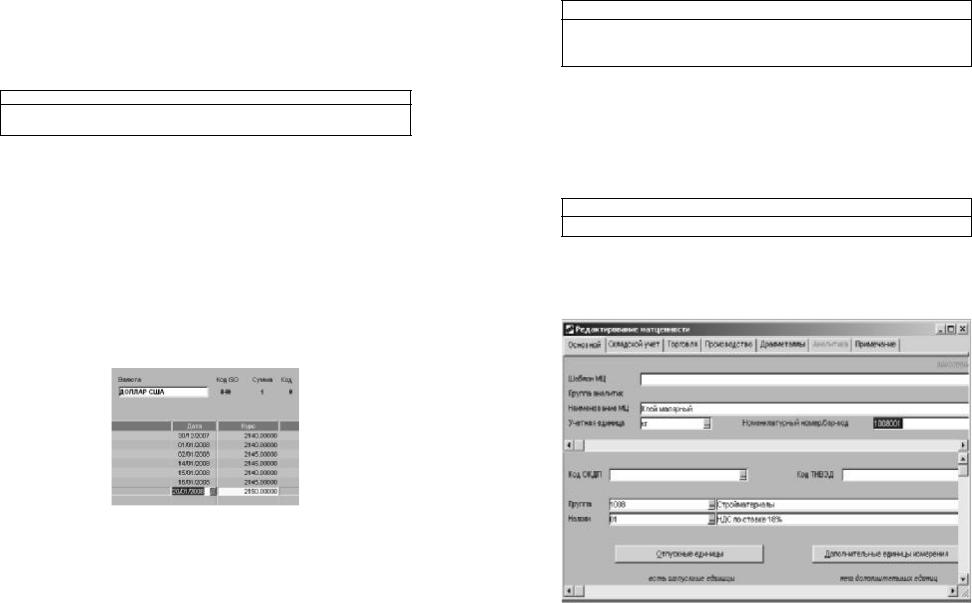
Валюта |
Дата |
Курс |
Доллар США |
30/ММ-1/ГГГГ |
2 140 |
|
01/ММ/ГГГГ |
2 140 |
|
02/ММ/ГГГГ |
2 145 |
|
14/ММ/ГГГГ |
2 145 |
|
15/ММ/ГГГГ |
2 140 |
|
20/ММ/ГГГГ |
2 150 |
Путь от главного меню
Настройка Þ Настройка Þ Заполнение каталогов Þ Курсы валют Þ Евро
Валюта |
Дата |
Курс |
Евро |
30/ММ-1/ГГГГ |
3 200 |
|
01/ММ/ГГГГ |
3 200 |
|
02/ММ/ГГГГ |
3 225 |
|
14/ММ/ГГГГ |
3 225 |
|
15/ММ/ГГГГ |
3 200 |
|
20/ММ/ГГГГ |
3 300 |
Ü Методические указания
Основной курс валюты (закладка «Основной») используется при вводе товарных и платежных первичных документов (рис. 6). Прогнозный курс (закладка «Прогнозный») используется в моду- ле «Управление бюджетом».
Рис. 6. Каталог «Курсы валют»
1.1.8.Заполнить каталог «Материальные ценности» (МЦ)
всоответствии с приведенной таблицей
Для автоматического формирования номенклатурного но- мера для материальной ценности после выбора группы, к кото-
рой принадлежит матценность, выполните настройку.
Путь от главного меню
Настройка Þ Настройка Þ Настройка Þ Настройки «Галактики» Þ Общие настройки системы Þ Работа с МЦ, услугами Þ Автофор-
мирование кодов МЦ
Наименование параметра |
Значение параметра |
Автоматическое формирование бар-кода |
Да |
Длина добавляемого кода МЦ |
4 |
Длина автоинкрементирумой части |
3 |
|
|
Контрольный разряд бар-кода |
Отсутствует |
Путь от главного меню
Настройка Þ Настройка Þ Заполнение каталогов Þ Каталог МЦ
Перед заполнением каталога МЦ создайте каталог «Группы МЦ» – через поле «Группа» (по F3) окна «Редактирование мат- ценности» (рис. 7).
Рис. 7. Редактирование материальных ценностей
12 |
13 |

Код группы |
Наименование |
Учетная единица измерения |
01 |
Основные средства |
шт |
10 |
Материалы |
шт |
1001 |
Сырье и материалы |
шт |
1002 |
Шины |
шт |
1003 |
Топливо |
шт |
1004 |
Тара |
шт |
|
|
|
1008 |
Стройматериалы |
шт |
|
|
|
12 |
МБП |
шт |
40 |
Готовая продукция |
шт |
|
|
|
4001 |
Детские полуботинки |
шт |
|
|
|
41 |
Товары |
шт |
4101 |
Продукты питания |
шт |
4102 |
Электробытовые приборы |
шт |
|
|
|
4103 |
Мебель |
шт |
4104 |
Тара под товаром |
шт |
Закладка «Основной»
Наименование МЦ |
Учетная |
Группа |
Налоги |
Номенклатурный |
единица |
(выбор |
(выбор |
номер |
|
|
(выбор по F3) |
по F3) |
по F3) |
|
|
|
|||
Клей малярный |
кг |
1008 |
НДС 18 % |
Формируется |
|
|
|
|
автоматически |
Коробка картонная |
шт |
1004 |
НДС 18 % |
|
Краска сухая |
кг |
1008 |
НДС 18 % |
|
Кожа хромовая |
дм кв |
1001 |
Импорт |
|
|
|
|
|
|
Олифа |
кг |
1008 |
НДС 18 % |
|
Растворитель |
литр |
1008 |
НДС 18 % |
|
Шпатлевка масляная |
кг |
1008 |
НДС 18 % |
|
Эмаль ПФ-115 |
кг |
1008 |
НДС 18 % |
|
|
|
|
|
|
Бензин АИ 76 |
литр |
1003 |
НДС 18 % |
|
Сетка металлическая |
м |
1008 |
НДС 18 % |
|
Канистра 100 л |
шт |
1004 |
НДС 18 % |
|
|
|
|
|
|
Гвозди 50 мм |
кг |
1008 |
НДС 18 % |
|
|
|
|
|
|
Проволока металлич. |
м |
1008 |
НДС 18 % |
|
|
|
|
|
|
Закладка «Основной»
Наименование МЦ |
Учетная |
Группа |
Налоги |
Номенклатурный |
единица |
(выбор |
(выбор |
номер |
|
|
(выбор по F3) |
по F3) |
по F3) |
|
|
|
|||
Доски 30 мм |
м куб |
1008 |
НДС 18 % |
|
|
|
|
|
|
Детские полуботинки |
пара |
4001 |
НДС 18 % |
|
|
|
|
|
|
Ботинки рабочие |
пара |
12 |
НДС 18 % |
|
Автомагнитола |
шт |
12 |
НДС 18 % |
|
Вентилятор на- |
шт |
12 |
НДС 18 % |
|
стольный |
|
|
|
|
Холодильник |
шт |
4102 |
НДС 18 % |
|
|
|
|
|
|
Компьютер |
шт |
4102 |
НДС 18 % |
|
|
|
|
|
|
Телевизор |
шт |
4102 |
НДС 18 % |
|
Пылесос |
шт |
4102 |
НДС 18 % |
|
Мебель корпусная |
набор |
4103 |
НДС 18 % |
|
|
|
|
|
|
Мебель мягкая |
набор |
4103 |
НДС 18 % |
|
Ящик |
шт |
4104 |
НДС 18 % |
|
Ü Методические указания
Матценность полностью определяется значением наимено- вания и номенклатурного номера. Контроль ввода повторяю- щихся значений устанавливается в «Настройке» (Настройка Þ Настройка Þ Работа с матценностями, услугами Þ Контроль уникальности наименований матценностей, Контроль уникаль- ности номенклатурных номеров).
По кнопке [Отпускные единицы] открывается окно, в ко- тором можно просмотреть и отредактировать список отпу- скных единиц измерения для данной МЦ. При задании учетной единицы измерения автоматически создается отпускная еди- ница, равная учетной (рис. 8).
Рис. 8. Выбор отпускной единицы
14 |
15 |

Задание 1.2. Настройка плана счетов бухгалтерского учета
Для настройки плана счетов на конкретную организацию предварительно создайте группы пользовательской аналитики в соответствии с приведенными таблицами.
Путь от главного меню
Хозоперации Þ Настройка Þ Аналитика Þ Пользовательская
Закладка «Описание» |
Закладка «Структура» |
||
Наименование |
Обработка |
Наименование |
|
группы |
|||
|
|
||
Виды деятельности |
Список |
Производство продукции |
|
|
|
|
|
|
|
Выполнение работ, оказание услуг |
|
|
|
|
|
|
|
Торговля |
|
|
|
Внереализационная деятельность |
|
Статьи затрат |
Список |
Сырье и материалы |
|
|
|
Амортизация основных средств |
|
|
|
Амортизация нематериальных активов |
|
|
|
Износ спецодежды |
|
|
|
Заработная плата |
|
|
|
Отчисления в ФСЗН |
|
|
|
|
|
|
|
ЧН |
|
|
|
Расходы на содержание и эксплуата- |
|
|
|
цию оборудования |
|
|
|
Прочие расходы |
|
Добавьте в план счетов недостающие субсчета.
Путь от главного меню
Хозоперации Þ Настройка Þ Справочник счетов
16
Счет |
Тип счета |
Наименование счета |
Субсчет |
Наименование субсчета |
Аналитический учет |
01 |
Активный |
Основные средства |
|
|
Не ведется |
02 |
Пассивный |
Амортизация основных средств |
01 |
Износ собственных ОС |
Не ведется |
|
|
|
02 |
Износ арендуемых ОС |
|
03 |
Активный |
Доходные вложения в матцен- |
|
|
Не ведется |
|
|
ности |
|
|
|
04 |
Активный |
Нематериальные активы |
|
|
Не ведется |
05 |
Пассивный |
Амортизация нематериальных |
|
|
Не ведется |
|
|
активов |
|
|
|
07 |
Активный |
Оборудование к установке |
|
|
Не ведется |
08 |
Активный |
Вложения во внеоборотные ак- |
01 |
Приобретение объектов ос- |
Не ведется |
|
|
тивы |
|
новных средств |
|
|
|
|
02 |
Приобретение нематериаль- |
|
|
|
|
|
ных активов |
|
10 |
Активный |
Материалы |
01 |
Сырье и материалы |
Материально- |
|
|
|
02 |
Вспомогательные материалы |
ответственные лица |
|
|
|
03 |
Топливо |
|
|
|
|
04 |
Тара |
|
|
|
|
08 |
Стройматериалы |
|
18 |
Активный |
Налог на добавленную стои- |
01 |
Причитающийся к уплате на- |
Не ведется |
|
|
мость по приобретенным това- |
|
лог |
|
|
|
рам, работам, услугам |
21 |
По ОС и НМА |
|
|
|
|
22 |
По сырью, материалам, това- |
|
|
|
|
|
рам, работам, услугам |
|
|
|
|
|
|
17 |
Счет |
Тип счета |
Наименование счета |
Субсчет |
Наименование субсчета |
Аналитический учет |
20 |
Активный |
Основное производство |
01 |
Производство продукции |
Статьи затрат |
|
временный |
|
02 |
Оказание услуг, выполнение |
|
|
|
|
|
работ |
|
23 |
Активный |
Вспомогательные производства |
|
|
Не ведется |
26 |
Активный |
Общехозяйственные расходы |
|
|
Статьи затрат |
|
временный |
|
|
|
|
40 |
Активный |
Выпуск продукции работ, услуг |
|
|
Не ведется |
41 |
Активный |
Товары |
01 |
Товары на складах |
Материально- |
|
|
|
02 |
Товары в розничной торговле |
ответственные лица |
43 |
Активный |
Готовая продукция |
|
|
Не ведется |
45 |
Активный |
Товары отгруженные |
|
|
Не ведется |
46 |
Активный |
Выполненные этапы по неза- |
01 |
Реализация продукции |
Не ведется |
|
временный |
вершенным работам |
02 |
Оказание услуг |
|
|
|
|
03 |
Торговля |
|
50 |
Активный |
Касса |
01 |
Касса организации |
Не ведется |
|
|
|
02 |
Операционная касса |
|
|
|
|
03 |
Денежные документы |
|
|
|
|
04 |
Валютная касса |
|
|
|
|
05 |
Касса филиала |
|
51 |
Активный |
Расчетный счет |
|
|
Не ведется |
52 |
Активный |
Валютные счета |
01 |
Доллар США |
Не ведется |
|
|
|
02 |
Евро |
|
18
